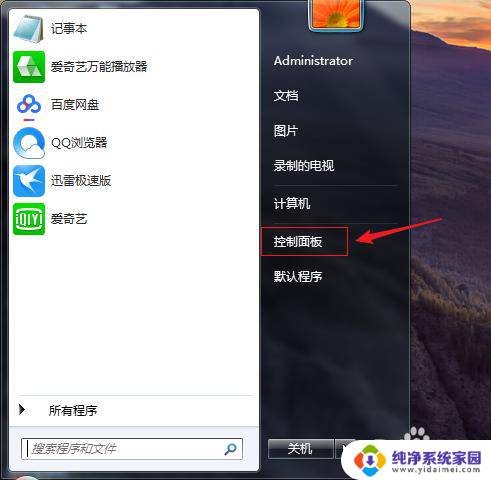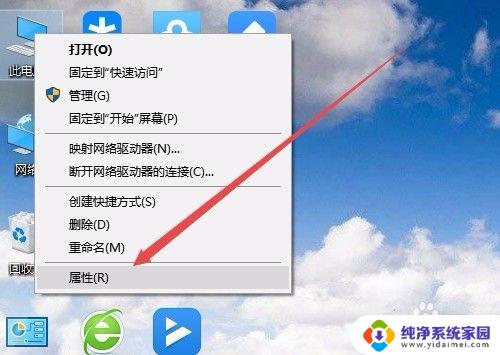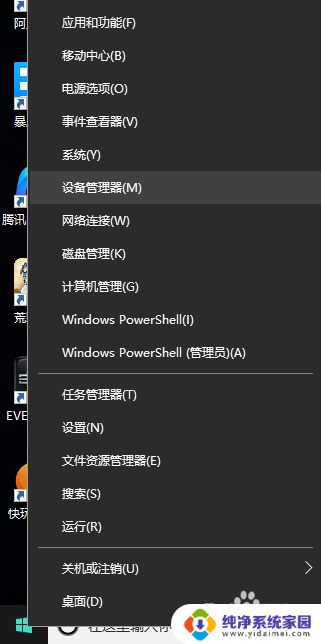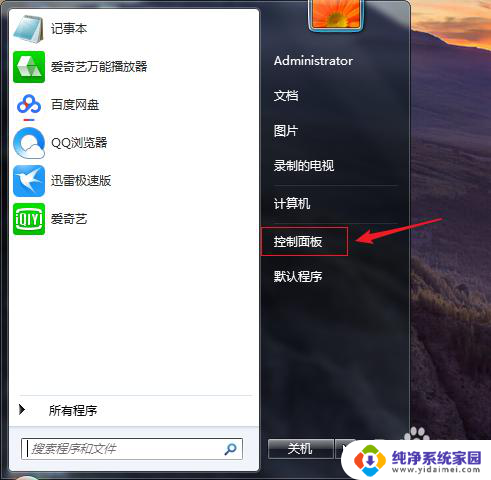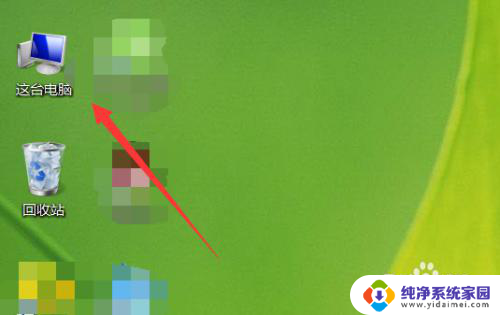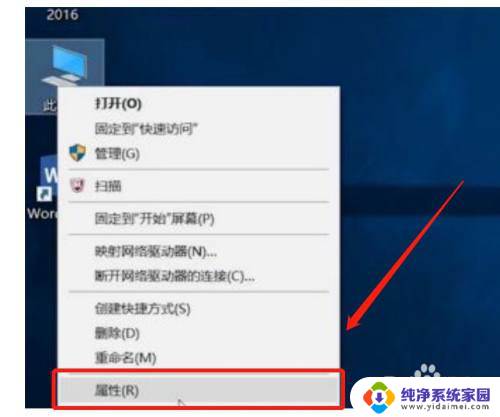笔记本怎么看独立显卡还是集成显卡 怎样查看笔记本电脑的显卡类型
更新时间:2023-11-05 10:51:25作者:yang
笔记本怎么看独立显卡还是集成显卡,在选择购买笔记本电脑时,显卡类型是一个重要的考量因素,而对于一般用户来说,如何准确地判断笔记本电脑是否搭载独立显卡或集成显卡可能会有些困惑。了解笔记本电脑的显卡类型对于满足个人需求以及日常使用的流畅度至关重要。我们应该如何查看笔记本电脑的显卡类型呢?接下来我们将探讨几种简单的方法来解答这个问题。
方法如下:
1.在笔记本电脑桌面的计算机图标上单击鼠标右键,在列表选项中选择“属性”。

2.在出现的系统设置界面中点击左侧选项卡中的“设备管理器”,进入设备管理器界面。
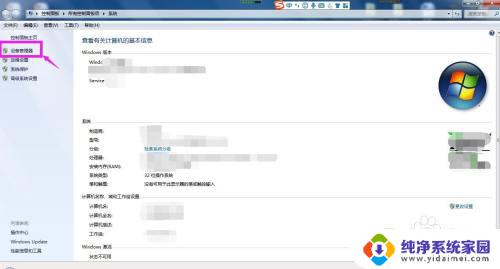
3.在设备管理器界面点击最下方的‘显示适配器’左侧的箭头。
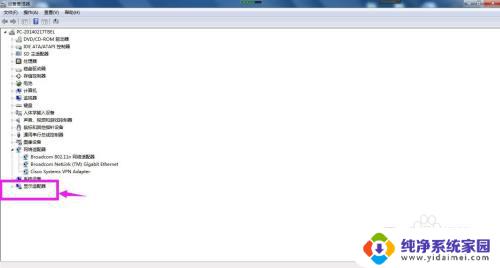
4.当下方出现两条时即为独立显卡,如果只出现一条的话,则为集成显卡。
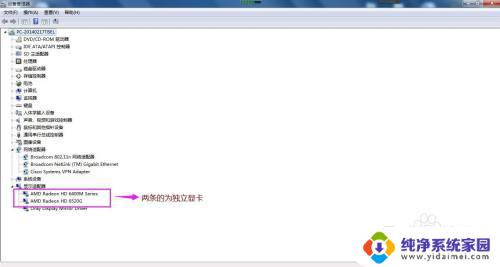
5.总结:
在计算机图标上单击右键-属性-设备管理器-显示适配器-查看显卡类型。

以上就是笔记本怎么查看独立显卡还是集成显卡的全部内容,如果您遇到这种情况,可以按照小编的方法来解决,希望能够帮助到大家。